REC format je povezan z EpiInfo, javno zbirko programskih orodij, ki so na voljo vsem svetovnim raziskovalcem in strokovnjakom na področju javnega zdravja. EpiInfo omogoča dostop do statističnih podatkov, zbirk podatkov in različnih drugih orodij za pomoč pri preiskavah izbruhov bolezni, razvijanju sistemov za nadzor bolezni, nudenju izobraževalnih orodij na področju epidemiologije itd. EpiInfo so izdelali ameriški centri za nadzor in preprečevanje bolezni (US Centers for Disease Control and Prevention).
DDS (DirectDraw Surface) je format slikovne datoteke, ki običajno vsebuje podatke o teksturi, kubične zemljevide okolja ali druge vrste podatkov, stisnjenih s stiskalnim algoritmom S3TC (S3 Texture Compression) tekstur. DDS format je bil najprej povezan z Microsoft’s DirectX 7.0 in kasneje z DirectDraw, orodjem za pospeševanje prikazovanja grafike v različnih aplikacijah. DDS je datoteka vsebnika (container file) in jo razširjena z uporabo grafičnega procesorja (graphics processing unit - GPU).
Torej, kako spremeniti REC v DDS?
Hiter in preprost način za obdelavo vaših datotek je, da si zagotovite kakovosten program kot je, na primer reaConverter. Čeprav je hiter, je ta program zelo učinkovi za upravljanje širokega razpona pretvorb. Kot boste kmalu spoznali, vam bo reaConverter pomagal prihraniti čas, da se boste izognili porabi neštetih ur pri poskusu ugotavljanja kako pretvarjati REC datoteke. Toda, hkrati vam bo omogočila širok razpon možnosti urejanja.
Prenesite in namestite reaConverter
reaConverter je hiter za prenos, namestitev in zagon, in vam ni treba biti specialist informacijskih tehnologij, da bi v nekaj minutah razumeli kako deluje.
Namestite reaConverter
Naložite REC Datoteke
Začnite reaConverter in naložite vse .rec datoteke, ki jih nameravate pretvoriti v .dds ker, v nasprotju z večino brezplačnih spletnih pretvornikov reaConverter podpira serijsko pretvorbo. Tako lahko prihranite čas in energijo, ki bi jih izgubili pri ponavljajočih se operacijah.
Izberite želene REC slike iz mape ali jih povlecite in spustite neposredno v okno reaConverterja.
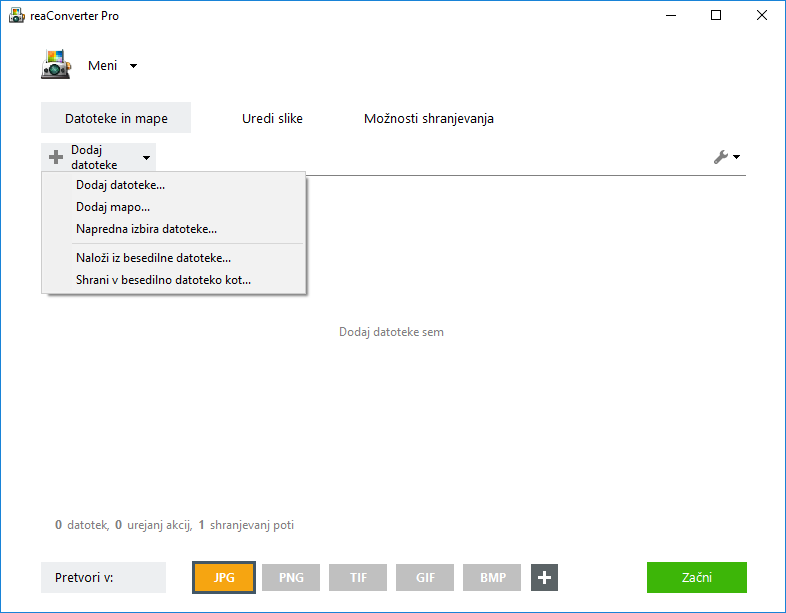
Izberite izhodno mapo
Pojdite na zavihek Možnosti shranjevanja in se odločite, kje želite shraniti nove .dds datoteke. Prav tako lahko porabite še nekaj trenutkov, da uporabite dodatno urejanje slik, pripravljenih za pretvorbo.

Izberite DDS kot izhodni format
Nato izberite DDS kot izhodni format. reaConverter pritisnete na enega, ki ga potrebujete ali kliknite na gumb Plus, da dodate nove možnosti.

Nato preprosto pritisnite na gumb Začni in vaša pretvorba se bo v trenutku začela!
Poskusite preizkusno različicoVideo vadnica
Vmesnik ukazne vrstice
Napredni uporabniki lahko pretvorijo rec v dds preko vmesnika ukazne vrstice v ročnem ali avtomatiziranem načinu.
Prenesite reaConverter Pro z CLI